Enne kasutamist lubage funktsiooniklahvi alglaadimismenüü valik
- Acer PC alglaadimismenüü võimaldab teil valida soovitud alglaadimisseadme.
- Sellele menüüle kiireks juurdepääsuks saate kasutada sülearvuti Aceri alglaadimismenüü klahvi.
- Aceri arvutite alglaadimismenüüsse sisenemise spetsiaalne klahv võib olenevalt mudelist erineda.
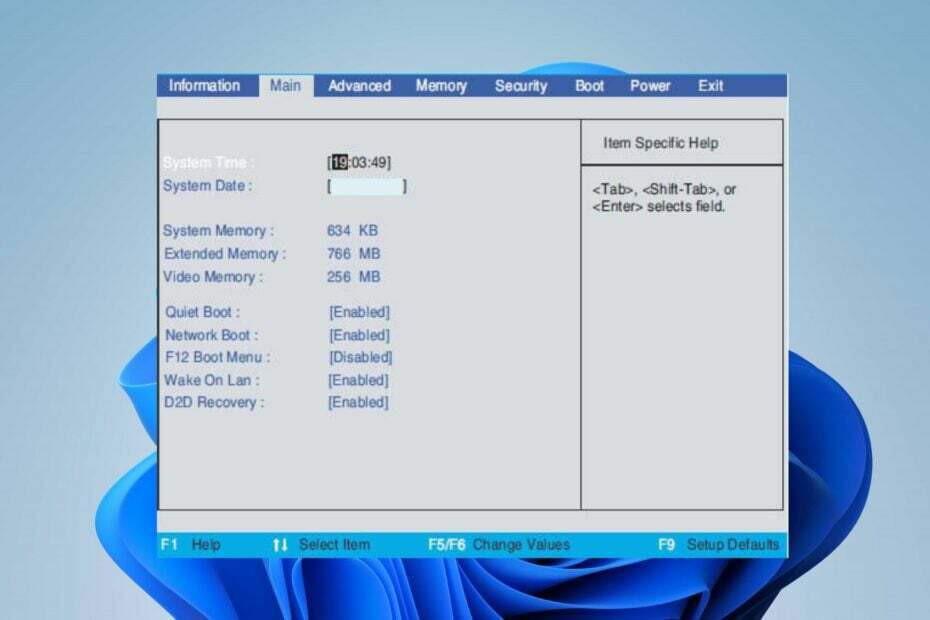
XINSTALLIMINE Klõpsates ALLALAADIMISE FAILIL
- Laadige alla Fortect ja installige see arvutis.
- Käivitage tööriista skannimisprotsess rikutud failide otsimiseks, mis on teie probleemi allikaks.
- Paremklõpsake Alusta remonti et tööriist saaks käivitada fikseerimisalgoritmi.
- Fortecti on alla laadinud 0 lugejad sel kuul.
Aceri personaalarvutid, nagu ka teised arvutid, võimaldavad kasutajatel pääseda alglaadimismenüüsse ja valida seadme või valiku, millest nad soovivad operatsioonisüsteemi käivitada. Alglaadimismenüüsse pääseb juurde, vajutades alglaadimise ajal kindlat klahvi või klahvikombinatsioone.
Seetõttu käsitletakse selles juhendis alglaadimismenüüsse sisenemist ja kasutatavaid klahve. Samuti saate vaadata meie artiklit, kuidas seda teha sisenege Windows 11 taasterežiimi Windowsi taastekeskkonnale juurdepääsu kohta lisateabe saamiseks.
Mis on Aceri alglaadimismenüü klahv?
Konkreetne Acer PC alglaadimisvõti võib olenevalt mudelist ja installitud BIOS-i versioonist erineda. Mõned tavalised Aceri arvutites kasutatavad alglaadimisklahvid on aga järgmised:
- Vajutades F12 korduvalt pärast arvuti sisselülitamist peaks kuvama alglaadimismenüü.
- The F2 käivitamise ajal küsib Aceri arvutites BIOS-i häälestusutiliiti.
- Mõnel Aceri mudelil vajutades nuppu Kustuta võti (Del) võib teid viia ka BIOS-i häälestusutiliidi.
- Aeg-ajalt, Esc ja F9 klahvid pääsevad Windows 10 Acer arvutite alglaadimismenüüsse.
Kuidas siseneda Aceri arvutite alglaadimismenüüsse?
Kasutage funktsiooniklahvi lühikoodi
- Käivitage või taaskäivitage oma Acer PC.
- Kui arvuti alustab alglaadimisprotsessi, vajutage nuppu F12 klahvi mitu korda, kuni alglaadimismenüü ilmub.
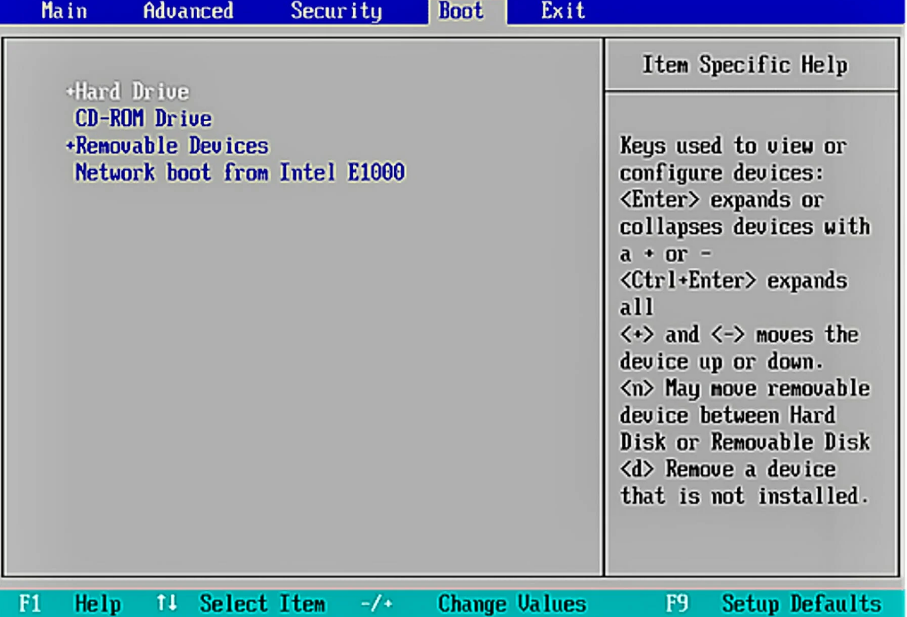
- Alglaadimismenüü kuvab saadaolevate seadmete või alglaadimisvalikute loendi, kasutage menüüs navigeerimiseks klaviatuuri nooleklahve ja tõstke esile soovitud seade või valik.
Ülaltoodud sammud pakuvad alglaadimisseadme valimisel paindlikkust, võimaldades teil sõltuvalt teie vajadustest käivitada erinevatest allikatest.
Meil on üksikasjalik juhend Windows 11 ei käivitu ja mõned sammud selle käivitamiseks.
- Klaviatuuri lukustamine või avamine opsüsteemides Windows 10 ja 11
- Mis on WRSA.exe ja kas peaksite selle desinstallima?
- Mis on Hh.exe ja kas peaksite selle eemaldama?
- Mis on Google Lead Services ja kas peaksite selle eemaldama?
Kuidas lubada Aceris F12 alglaadimismenüü?
- Vajutage ja hoidke all nuppu F12 klahvi juurdepääsuks Aceri alglaadimismenüü.
- Vajutage nuppu parem nooleklahv navigeerimiseks Peamine sakk. Valige F12 alglaadimismenüü navigeerides alla nooleklahviga alla,
- Vajutage Sisenema vahetada Keelatud juurde Lubatud.
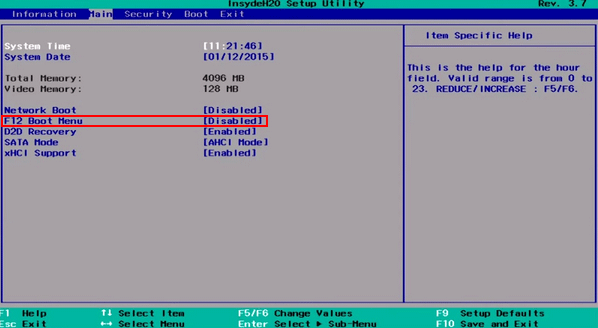
- Pärast seda sulgege BIOS.
Kas ma saan Aceri USB-lt käivitada?
Jah, Aceri personaalarvuteid saab käivitada USB-draivilt. USB-lt käivitamine võimaldab teil USB-seadme sisu kasutades käivitada või installida operatsioonisüsteemi või teha muid toiminguid.
Teise võimalusena saate vaadata meie artiklit selle parandamise viiside kohta aeglase käivitamise probleemid oma Aceri arvutisse ja muuta see kiiremaks.
Samuti võite olla huvitatud meie juhendist, mida teha, kui teie Arvuti on ummikus operatsioonisüsteemi valimisel aken.
Kui teil on selle juhendi kohta lisaküsimusi või ettepanekuid, kirjutage need kommentaaride jaotisesse.
Kas teil on endiselt probleeme?
SPONSEERITUD
Kui ülaltoodud soovitused ei ole teie probleemi lahendanud, võib teie arvutis esineda tõsisemaid Windowsi probleeme. Soovitame valida kõik-ühes lahenduse nagu Fortect probleemide tõhusaks lahendamiseks. Pärast installimist klõpsake lihtsalt nuppu Vaata ja paranda nuppu ja seejärel vajutage Alusta remonti.

